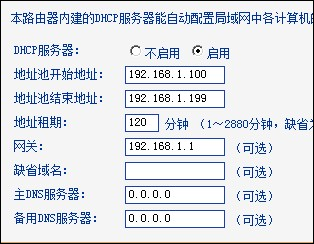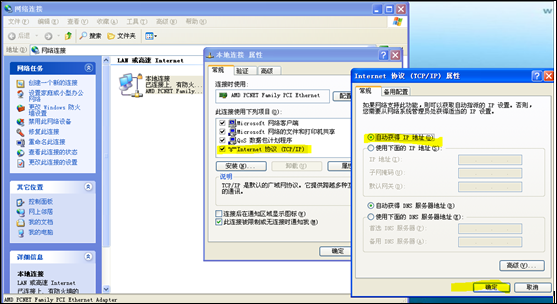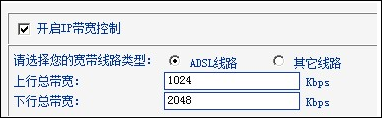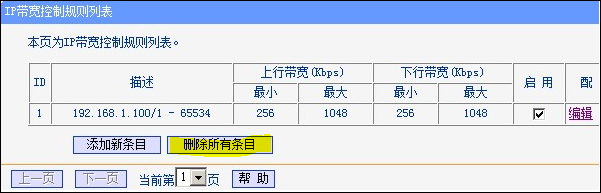|
路由器宽带限速设置环境介绍 在你进行路由器宽带限速设置之前,先要了解我们开通的宽带是多少,是几台电脑一起共享这些宽带,这里我们先以我们的宽带是2M,2个人在同时使用,IP地址使用自动获取为例来设置路由器宽带限速。 一、设置IP地址自动获取 先把路由器的主要参数设置好。如图:
DHCP服务器:启用 地址池开始地址:192.168.1.2 地址池结束地址:192.168.1.3 网关:192.168.1.1 再设置电脑。如图:
右键单击网上邻居——属性——本地连接——属性——双击cp/ip协议->自动获取ip地址 二、路由器宽带限速设置 1、设置IP宽带控制 在开启IP宽带控制前打勾,宽带线路选择:ADSL线路、上行总带宽:1024,下行总带宽:2048 (这个地方2M就是2*1024,4M就是4*1024),最好点击“保存”。如图:
2、设置IP宽带控制规则列表 我这里是要限制2台电脑的宽带,那么在设置的时候就要设置2条规则,如果你前面已经进行路由器宽带限速设置过的话,就要先把原来设置的全删除(单击删除所有条目即可)。如图:
添加新条目->IP带宽控制规则配置(修改下面的参数,其余使用默认的)。如图:
启用前打勾,地址段填写:192.168.1.2-168.192.1.2,上行:最大 512,下行:最大 1024 (这个地方才是限制带宽的数值,1024是均分2048/2,也可以设置的稍微大点1200也可以),最后在设置好所有参数以后点击“保存”。然后添加第二调规则,添加新条目->IP带宽控制规则配置,启用(打勾),地址段192.168.1.3-192.168.1.3,上行:最大 512,下行:最大 1024 ,和上面一样在设置好了以后点击“保存”。最后为了防止别人修改IP地址,我们可以再添加另外一条规则,在地址段填写:192.168.1.4-192.168.1.4,上行设置为:最大10,下行设置为:最大100。 路由器宽带限速的设置过程到这里就结束了,其中有很多细节地方需要注意,读者在配置路由器宽带限速时要倍加注意了,譬如一些参数的要求等,希望您能成功实现。 本文由路由器设置网www.luyouqiwang.net站长原创,转载请注明出处。(责任编辑:jida201010) |